“我想了解是否有办法更改Windows 10远程桌面的默认端口号。众所周知,远程桌面的默认端口是3389。我正在尝试将家里的Windows 10电脑连接到我的工作电脑,但远程连接失败了,因为端口3389没有被转发,而我又没有相应的权限。请问我该如何修改Windows 10远程桌面的端口设置?谢谢!”
如何修改Win10远程桌面默认端口号?在上述情况下,当两台计算机不在同一局域网时,无法通过Windows内置的远程桌面功能进行远程控制。此时,我们需要设置端口转发来实现远程桌面连接。
众所周知,远程桌面的默认端口是3389,因此许多用户出于安全考虑,选择修改这一默认端口,以降低黑客访问数据或凭据的风险。那么,如何在Windows 10中修改远程桌面端口号呢?请继续阅读以获取详细步骤。
方法1.通过注册表修改端口号要更改Windows 10远程桌面的端口号,我们可以在注册表编辑器中调整“PortNumber”的数值。以下是具体步骤:
步骤1.按下Windows + R键,输入“regedit”,然后按Enter键打开注册表编辑器。
步骤2.导航到路径“HKEY_LOCAL_MACHINE\System\CurrentControlSet\Control\Terminal Server\WinStations\RDP-Tcp”,向下滚动找到“PortNumber”,双击打开它。

步骤3.将“数值数据”更改为新的端口号,例如22102,并选择“十进制”格式。
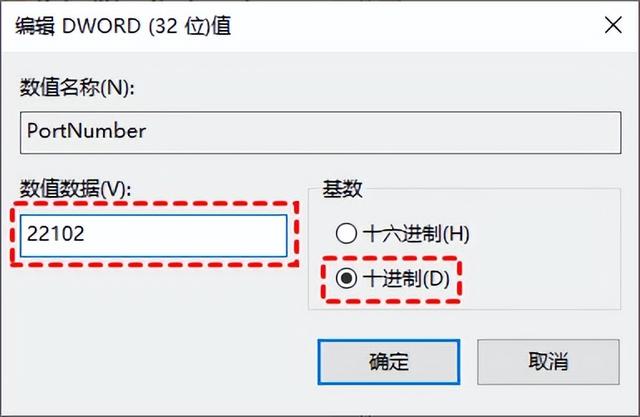
步骤4.点击“确定”,然后重新启动计算机以使更改生效。
方法2.在防火墙中修改端口号我们还可以通过在防火墙中设置规则来更改Windows 10远程桌面的端口。以下是具体操作步骤:
步骤1.打开控制面板,依次选择“系统和安全” > “Windows Defender防火墙” > “高级设置”。

步骤2.在左侧窗格中选择“入站规则”,然后在右侧点击“新建规则”。
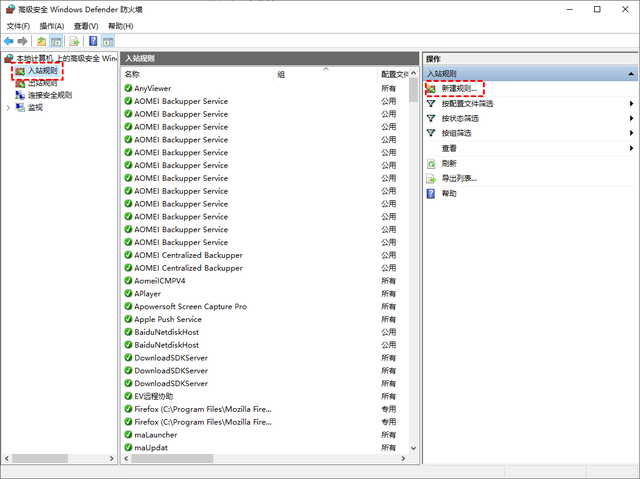
步骤3.选择“端口”选项,然后点击“下一步”。

步骤4.选择“TCP”作为端口类型,并选中“特定本地端口”,在文本框中输入新的端口号,例如3327,接着点击“下一步”。
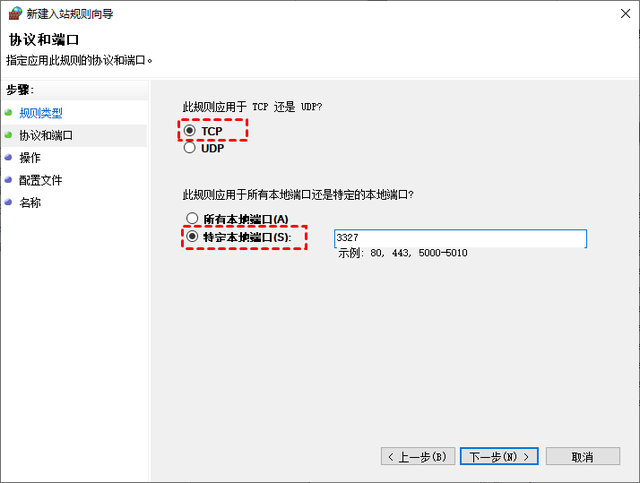
步骤5.选择“允许连接”,然后点击“下一步”。
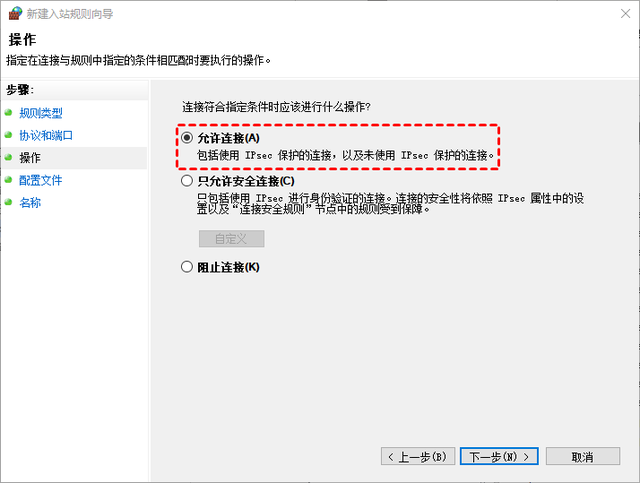
步骤6.选择所有选项,然后继续点击“下一步”。
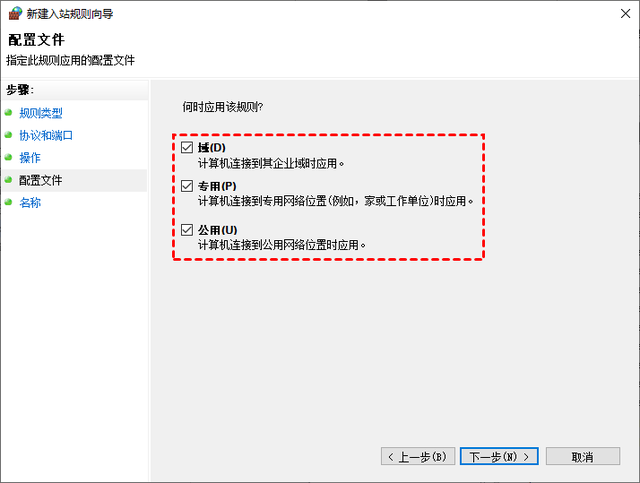
步骤7.为规则输入一个名称,例如“TCP Port 3327”,点击“完成”。这样就成功在Windows防火墙中设置了3327端口,以实现Windows 10远程桌面的端口修改。
 无需端口转发的远程桌面软件
无需端口转发的远程桌面软件现在大家应该对Windows 10远程桌面端口的修改方法有所了解。然而,从许多用户的反馈来看,他们在更改远程桌面端口后,遇到了各种问题,比如远程连接仍然无法正常工作。那么,是否有无需进行端口转发就能实现远程连接的方法呢?
远程看看是一款免费的远程桌面软件,它在远程连接时不受局域网的限制,同时确保连接的安全性。这款软件支持多种Windows版本,包括Windows 11/10/8.1/8/7以及Windows Server 2022/2019/2016/2012 R2等系统。以下是使用远程看看进行远程连接的具体操作步骤:
步骤1.安装并打开远程看看后,进入“登录”选项,点击“注册”。

步骤2.填写所需信息以完成注册。
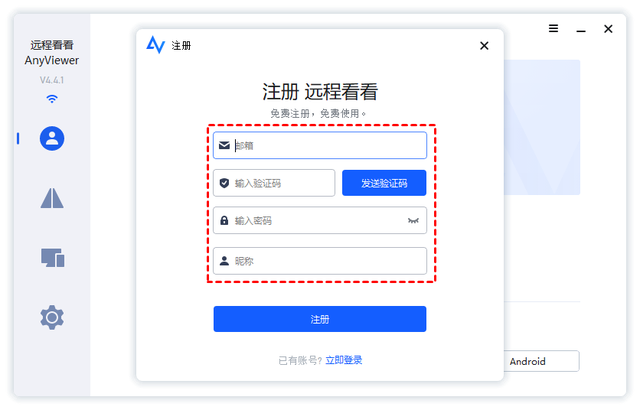
步骤3.注册后,您将看到如下界面,您的设备会自动关联到您登录的账户。
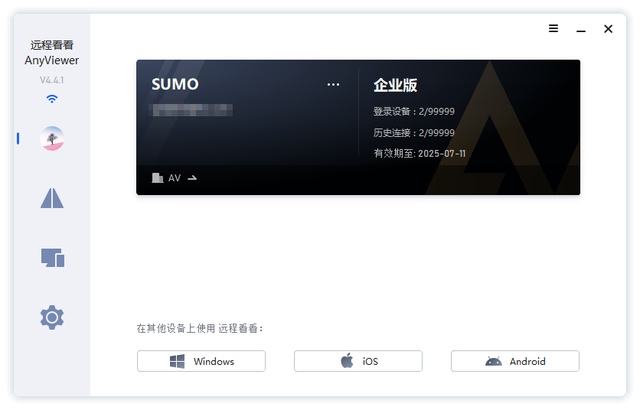
步骤4.如果在另一台设备上使用相同账户登录,您将在“设备”选项下的“我的设备”中看到两台设备。选择需要远程控制的电脑,然后点击“一键控制”,即可实现无人值守的远程控制。
 结语
结语本文介绍了两种修改Windows 10远程桌面端口的方法,希望能对您有所帮助。如果在修改过程中遇到问题,您可以考虑使用远程看看来远程控制自己家里的电脑或其他人的设备。
